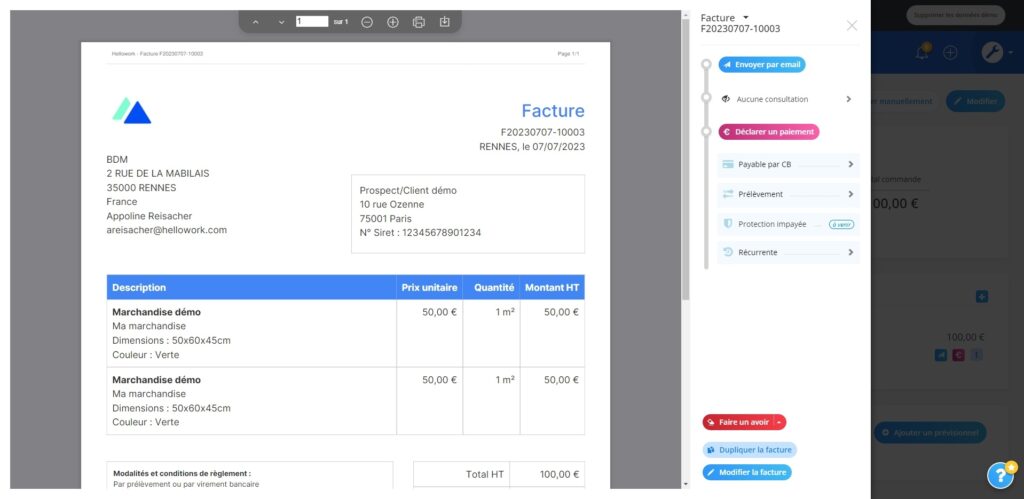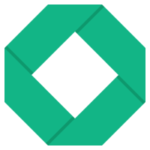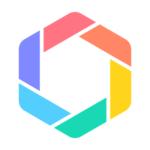Créer une facture avec Axonaut
Voici comment créer facilement une facture avec Axonaut, à partir d'un devis ou non, en 6 étapes.
1. Créer un devis
Si vous possédez un compte Axonaut, connectez-vous pour accéder au tableau de bord. Observez le menu, et cliquez sur le symbole +, situé en haut à droite. Appuyez ensuite sur l’icône Devis.
Si vous ne disposez pas de compte Axonaut, vous pouvez bénéficier d’un essai gratuit de 15 jours, sans engagement ni carte de crédit.
Vous pouvez aussi créer une facture sans réaliser de devis : pour ce faire, rendez-vous directement à la dernière étape de ce tutoriel.
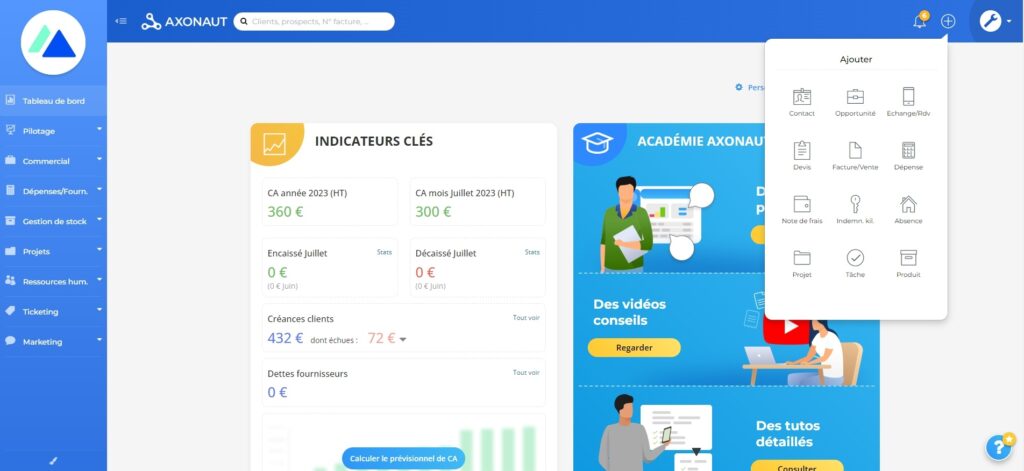
2. Remplir les informations du devis
Commencez par ajouter un client à votre devis. Vous pouvez :
- Rechercher un client dans votre base de données,
- Créer un nouveau client, en cliquant sur le bouton Ajouter un nouveau client.
Intégrez la date du devis, ainsi qu’une période de validité. Ensuite, choisissez le produit ou service à ajouter au devis, via la liste déroulante. Il est possible de proposer une remise ou de modifier les conditions de paiement. Pratique : les mentions obligatoires sont générées automatiquement.
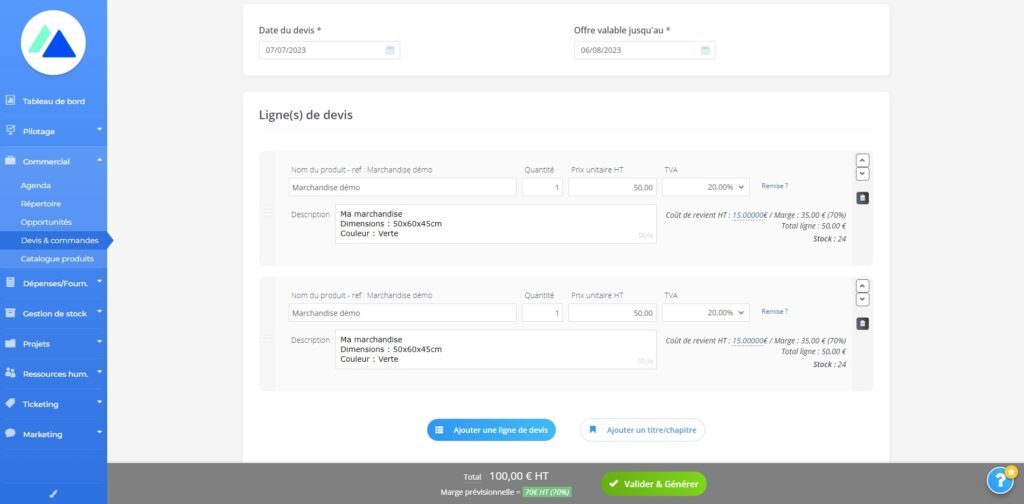
3. Générer et envoyer le devis
Une fois les informations entrées, il suffit de cliquer sur le bouton vert Valider & générer. Vous obtenez un aperçu du devis, que vous pouvez directement envoyer par mail à votre client. Pour vous aider, Axonaut propose des mails pré-écrits.
L’outil propose également une option pour recevoir une notification lorsque le destinataire du mail ouvre le devis. Pour l’activer, cliquez sur Aucune consultation, puis cochez les contacts concernés. Une bonne manière de relancer vos clients au moment opportun !
Pour envoyer le devis, cliquez sur Envoyer par email.
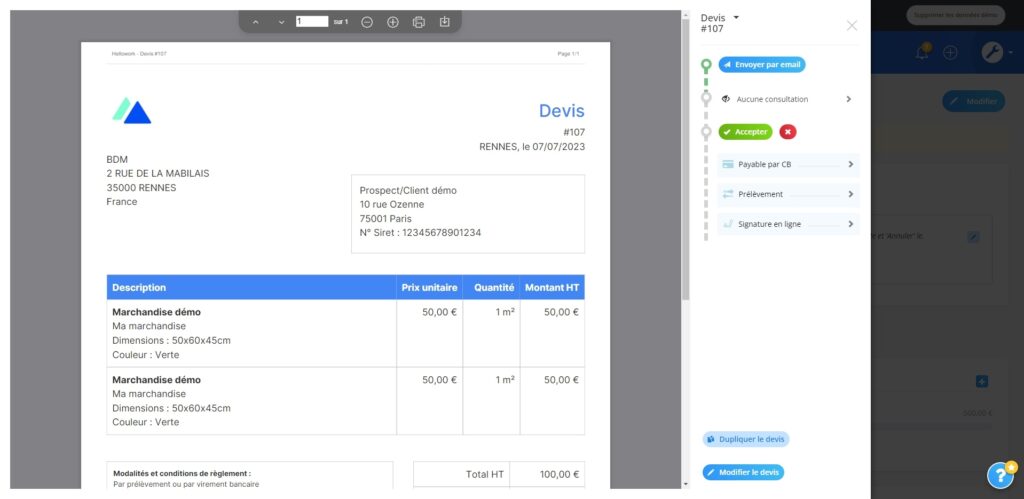
4. Valider le devis
Le client a accepté votre devis ? Bonne nouvelle !
Via le menu latéral gauche, rendez-vous dans l’onglet Commercial, puis Devis & commandes. Cliquez ensuite sur l’onglet Devis en attente, puis repérez le devis correspondant. Pour le valider, il suffit d’appuyer sur l’icône en forme de sablier orange, puis sur la coche verte.
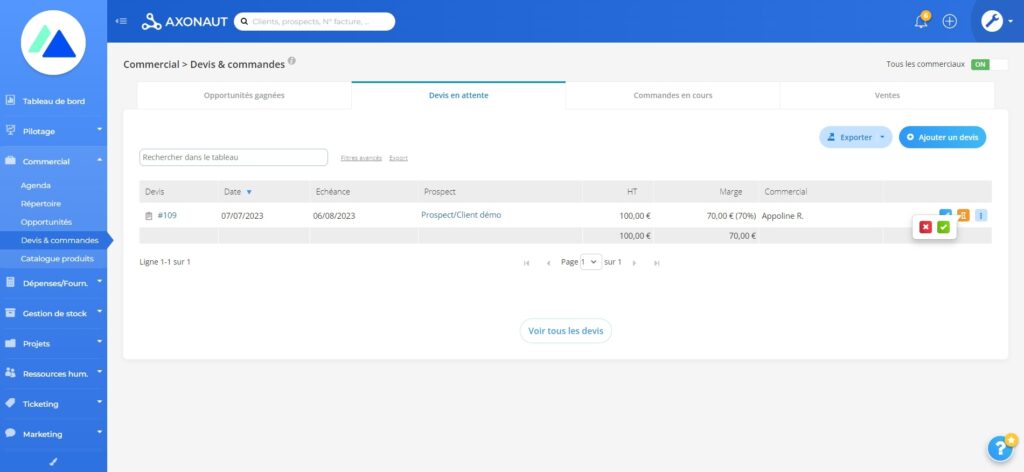
5. Transformer le devis en facture
Dans l’onglet Commercial, puis Devis & commandes, choisissez Commandes en cours. Au sein de la liste, cliquez sur la commande en question, pour accéder à un nouveau tableau de bord. Repérez ensuite l’encart Factures, et cliquez sur l’icône bleue, en forme de +.
Une facture est générée. Il vous suffit de cliquer sur Valider & Générer pour créer la facture.
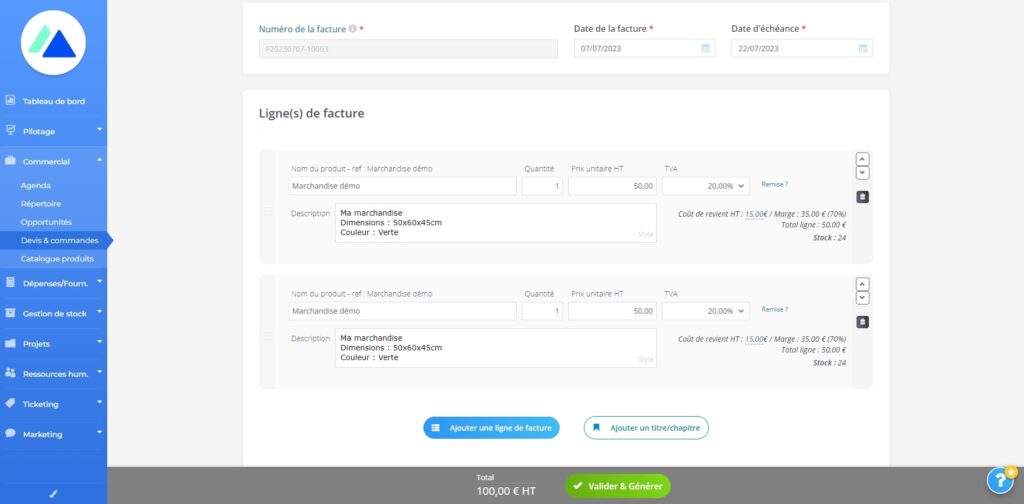
Votre facture est créée !
C’est terminé ! Vous pouvez désormais envoyer votre facture par mail, et déclarer un paiement.
Vous avez aussi la possibilité de créer une facture sans passer par un devis. Pour cela, dans le menu supérieur, cliquez sur le symbole en forme de +, et choisissez Facture/Vente. Ajoutez ensuite le client, les lignes de facture correspondantes, et cliquez sur Valider et Générer.